显卡驱动是电脑中非常重要的组成部分,它影响着电脑的图形显示效果和游戏性能。当显卡驱动出现问题或者过时后,我们需要及时更新显卡驱动程序,以提升电脑的运行效率。那么,电脑怎样更新显卡驱动?如何升级电脑显卡驱动程序呢?下面,我们就来详细介绍一下。
一、通过官方渠道下载驱动程序
访问显卡制造商的官方网站
首先,我们需要打开显卡制造商的官方网站,如NVIDIA、AMD等。在官网上,我们可以找到最新的显卡驱动程序下载。
下载并安装驱动程序
在官方网站上找到适合自己显卡型号的最新驱动程序,点击下载。下载完成后,双击安装程序,按照提示完成安装。
二、使用驱动管理软件更新驱动程序
选择合适的驱动管理软件
目前市面上有很多驱动管理软件,如驱动精灵、驱动人生等。这些软件可以帮助我们自动检测并更新显卡驱动程序。
检测并更新驱动程序
打开驱动管理软件,选择显卡驱动程序,点击“检测更新”或“检查驱动程序”按钮。软件会自动检测显卡驱动程序,并显示最新版本的驱动信息。点击“更新驱动程序”按钮,按照提示完成更新。
三、使用Windows更新功能更新驱动程序
打开“设备管理器”
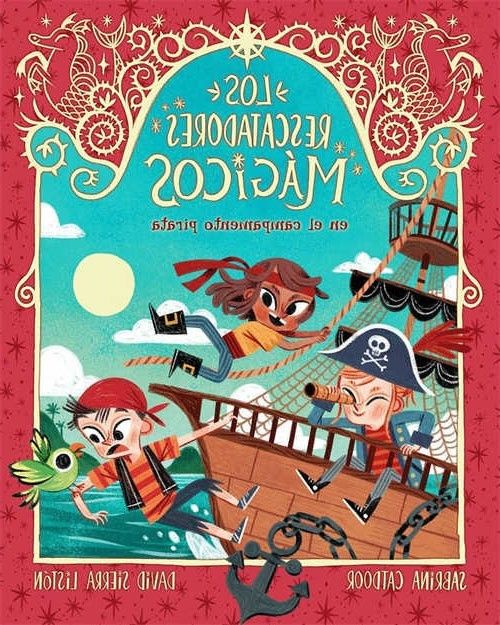
按下Win+X键,在快捷菜单中选择“设备管理器”。
找到显卡驱动程序
在设备管理器中,找到“显示适配器”类别,展开后找到自己的显卡型号。
更新驱动程序
右键点击显卡型号,选择“更新驱动程序软件”。在弹出的窗口中,选择“自动搜索更新的驱动程序软件”,Windows会自动搜索并安装最新的显卡驱动程序。
四、手动更新显卡驱动程序
下载最新驱动程序
在显卡制造商的官方网站上下载最新版本的显卡驱动程序。
替换旧驱动程序
找到旧驱动程序的安装目录,将其删除。然后将下载的最新驱动程序解压到相应的目录下。
重启电脑
完成替换后,重启电脑,让新的显卡驱动程序生效。
定期更新显卡驱动程序,可以提升电脑的运行效率,改善游戏体验。
更新显卡驱动程序时,请确保下载的驱动程序与显卡型号相匹配。
更新驱动程序前,请备份重要数据,以免出现意外。
更新显卡驱动程序时,请按照官方指南进行操作,避免误操作导致系统崩溃。
若遇到更新失败的情况,可以尝试使用驱动管理软件或手动更新驱动程序。
相关问答:
如何判断显卡驱动程序是否过时?
答:可以查看显卡制造商的官方网站,了解最新驱动程序的发布时间。如果当前安装的驱动程序发布时间较早,则可能已过时。
更新显卡驱动程序后,电脑会变慢吗?
答:一般情况下,更新显卡驱动程序不会使电脑变慢。相反,它可以提升电脑的运行效率。
更新显卡驱动程序需要重启电脑吗?
答:是的,更新显卡驱动程序后,需要重启电脑才能使新的驱动程序生效。
如何卸载旧的显卡驱动程序?
答:在设备管理器中,右键点击显卡型号,选择“卸载设备”,然后按照提示完成卸载。
更新显卡驱动程序会导致系统崩溃吗?
答:一般情况下不会。但若在更新过程中遇到问题,可能导致系统崩溃。因此,在更新驱动程序前,请确保备份重要数据。

